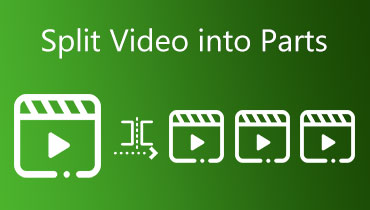Anmeld GetMunch Video Editor fra alle aspekter - Er det bra
Det elegante sidedesignet og de mange funksjonene som er beskrevet i innledningen, får GetMunch Video Editor til å fremstå som en profesjonell assistent som kan hjelpe oss med videobehandling. Men lever det opp til påstandene fra produsenten? Og er det rimelig for de fleste brukere? For å forstå hvordan et verktøy yter, må vi gjennomføre en detaljert gjennomgang og sette det på prøve. I denne GetMunch videoredigereranmeldelse, vil vi grundig introdusere hovedfunksjonene, hvordan du bruker det, prisen og fordelene og ulempene. Vi vil også gi deg et av de beste alternativene for å gi deg flere alternativer når du håndterer videoer. Du kan velge etter dine faktiske behov.
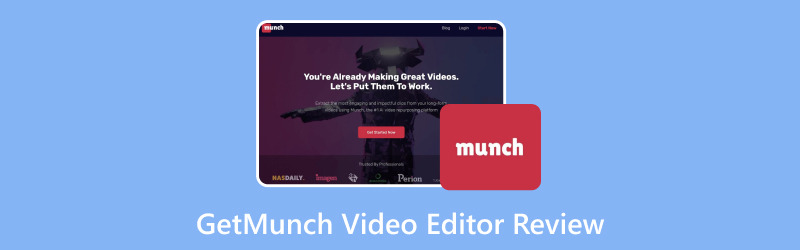
SIDEINNHOLD
Del 1. Hva er GetMunch videoredigerer
Først må vi forstå den generelle betydningen av dette verktøyet for å bedre forstå funksjonene og ytelsen. Vi kan få kjerneinformasjonen fra navnet GetMunch Video Editor, som er et profesjonelt videoredigeringsprogram. Det bør imidlertid understrekes at det er avhengig av GetMunch AI-teknologi for å tilby brukertjenester. Kjernefunksjonen er å hjelpe brukere med å redigere lange videoer og dele dem opp i korte videoklipp som er egnet for publisering på sosiale nettverk. Ved hjelp av AI-teknologi kan brukere sende ut videoene de ønsker uten å bruke for mye tid og krefter.
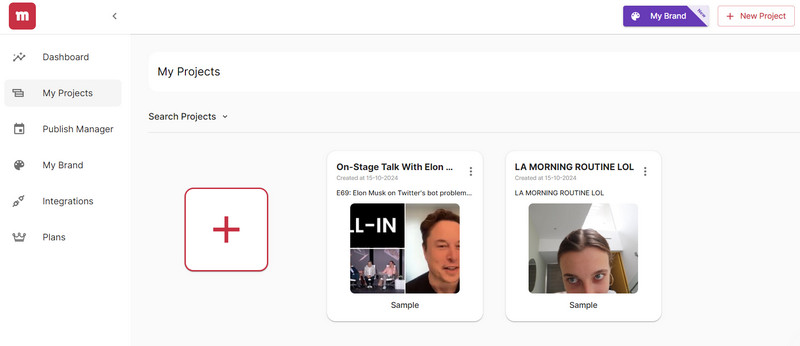
Del 2. Hovedfunksjoner
I innholdet ovenfor har vi allerede lært hva GetMunch-videoredigereren betyr. Men så langt vet vi bare generelt at det er en videoredigerer. Den spesifikke funksjonsfordelingen vil bli analysert i detalj i det følgende innholdet. Vi vil kort introdusere hovedfunksjonene til GetMunch-videoredigereren i flere punkter.
• Hent essensen ut av en lang video
Populære videoplattformer som YouTube og Facebook krever at du publiserer konsist innhold av høy kvalitet. Hvis du spiller inn en lang video om et emne, kan du la GetMunch Video Editor hjelpe deg med å trekke ut de mest attraktive delene av videoen. Det vil hjelpe deg med å lage et sammenhengende og delbart klipp. Med denne funksjonen trenger vi ikke lenger å sjekke og velge innholdet vårt bit for bit, men bare gjøre mindre endringer basert på innholdet som leveres av GetMunch-videoredigeringsverktøyet.
• Analyser markedstrender
Som nevnt er GetMunch Video Editor utstyrt med svært avansert kunstig intelligens-teknologi. Den kan analysere videoene du har redigert ved å kombinere data fra ulike plattformer med markedsføringstrender. Du kan gjøre mer presise redigeringer av videoene basert på resultatene. Med støtte fra vitenskapelige data vil retningen for redigeringene dine være veldig tydelig.
• Fremhev hovedinnholdet i videoen
La GetMunch Video Editor delta i videoredigeringen din, så slipper du å bekymre deg for rotete bilder. GetMunch Video Editor justerer bildeoppsettet i henhold til kravene til ulike plattformer, inkludert YouTube, TikTok, Instagram, Facebook osv., for å sikre at karakterene og handlingene i videoen er i midten av bildet. Selv om du ikke fikk riktig retning under innspillingen, kan du rette opp for det i etterproduksjonen.
Del 3. Hvordan bruke
Nå tror vi du har en god forståelse av hva GetMunch Video Editor kan gjøre for deg. Så la oss gå videre til applikasjonsdelen og lære hvordan du bruker GetMunch Video Editor sammen.
Her er hva du må gjøre for å bruke dette videoredigeringsverktøyet.
Trinn 1. Gå inn på den offisielle nettsiden til GetMunch og start videoredigereren i nettleseren din.
Steg 2. Logg inn med Gmail-kontoen din eller en annen konto. Du blir deretter tatt til dashbordet.
Trinn 3. Velg plattformen der du vil legge ut videoen din og størrelsesforholdet for innlegget. Klikk deretter på Neste å bekrefte.
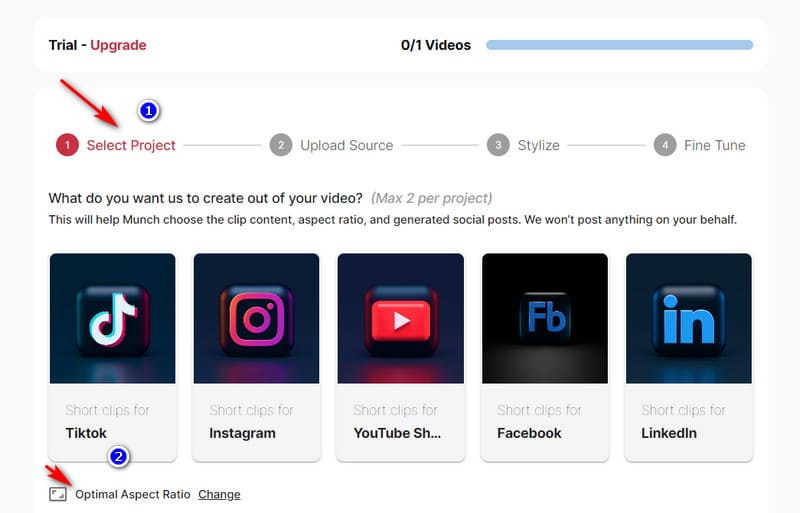
Trinn 4. Deretter må du laste opp videoen du vil redigere. Du kan skrive inn URL-en eller legge til filen din via Filutforsker. Klikk deretter på Neste.
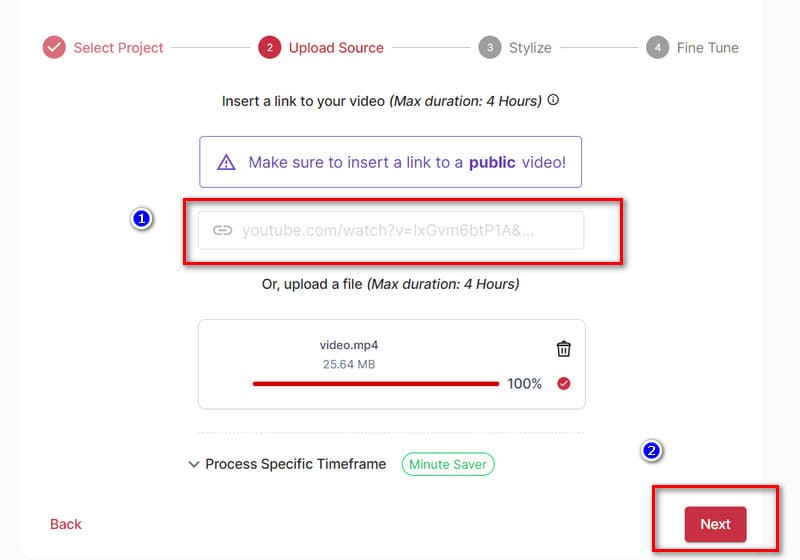
Trinn 5. Følg skjermveiledningen for å velge en undertekststil for videoen. Etter at du har valgt, trykker du på Neste å komme til neste steg.
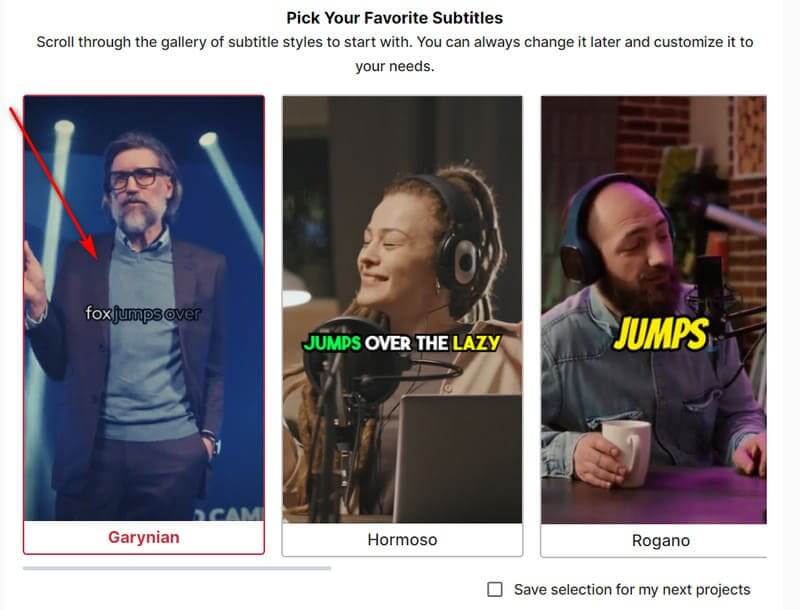
Trinn 6. Til slutt må du forbedre noen detaljer. Gi prosjektet ditt et navn, velg en kategori og bestem utdataspråket. Etter innstillingen klikker du på Spis det.
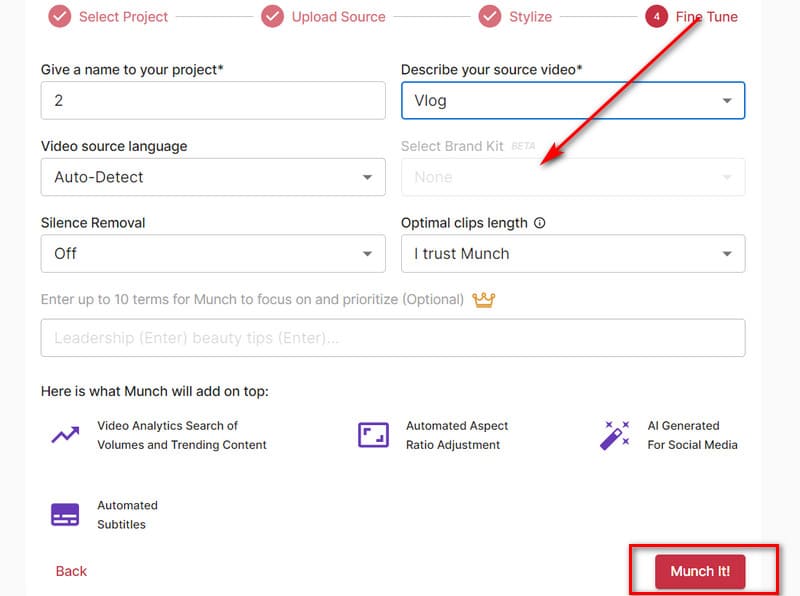
Del 4. GetMunch-priser
Vi vil oppdage at noen funksjoner bare kan låses opp under bruk ved å betale for en oppgradert konto. Det finnes nå tre GetMunch-prisplaner: Candybar, Pro og Elite. La oss undersøke forskjellene mellom dem.
• Godteribar
Dette er den enkleste planen, og koster $23 per måned. Etter at vi har låst den opp, kan den håndtere 100 minutter med video per måned, og utdatafilene vil ikke ha vannmerker. Så du trenger ikke å gjøre noe ekstra. videovannmerke fjerning heller.
• Pro
Denne planen koster $49 per måned. Denne gangen er videolengden vi kan håndtere oppgradert til 250 minutter per måned. Dette tallet dekker behovene til de fleste brukere, så Pro-planen er også det mest populære valget.
• Elite
Elite er det mest avanserte betalte abonnementet, priset til $116 per måned. Vi får 600 minutter med videobehandling per måned.
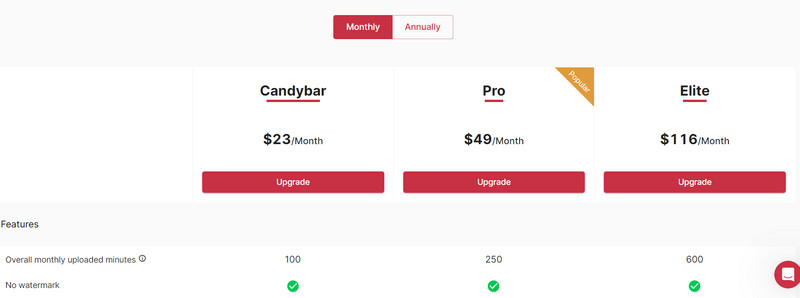
Del 5. Andre verktøy på GetMunch
• Lag innhold for sosiale innlegg
Hvis du har en video klar, men ikke vet hva du skal skrive, la GetMunch Video Editor hjelpe deg. AI-en analyserer temaet og innholdet i videoen din og genererer innlegg på sosiale medier deretter. Du kan til og med stille inn den til å forberede innhold på forskjellige plattformer. Vi slipper å lete etter inspirasjon lenger.
• Tilby innhold på forskjellige språk
GetMunch Video Editor støtter mer enn ti språk, inkludert spansk, hindi, japansk, tysk osv. Den kan tilby det beste innholdet for fans fra forskjellige regioner. I tillegg legger den automatisk til undertekster i klippet. Du kan justere, redigere, korrigere undertekstene og tilpasse stilen i henhold til merkevaren din.
Del 6. Fordeler og ulemper
Fordeler
• Veldig vennlig for nybegynnere
I motsetning til noen andre verktøy er hele registrerings- og innloggingsprosessen for GetMunch Video Editor veldig enkel. Du får raskt tilgang til genereringsgrensesnittet, og det har en veldig god nybegynnerguide.
• Støtter forskjellige språk
I dag støtter GetMunch mer enn 15 språk. Dette utvalget dekker de mest populære språkene i verden i dag. Brukere fra forskjellige regioner kan finne en modus som passer dem.
• Lar brukere velge klipp
Hvis du bruker GetMunch, trenger du ikke bekymre deg for at de redigerte klippene ikke er slik du liker dem. Det vil gi deg dusinvis av utmerkede redigerte klipp, og du vil alltid finne et som tilfredsstiller deg.
Ulemper
• Få alternativer for personalisering
AI vil automatisk redigere videoen din, slik at du ikke kan justere elementene manuelt.
Del 7. Beste GetMunch-videoredigeringsalternativ
I forrige avsnitt lærte vi at GetMunch Video Editor ikke har en funksjon som lar deg justere elementene i en video manuelt. Hvis du vil redigere videoene dine mer presist, anbefaler vi at du prøver et gratis alternativ fra GetMunch, Vidmore Video Converter. Den tilbyr også en intelligent videodelingsfunksjon som kan klippe videoen din i flere fragmenter av samme lengde. På denne måten trenger du ikke å redigere sakte manuelt. Den lar deg også fritt justere format, varighet, oppløsning, sideforhold og andre videoelementer. Du kan til og med finne multimediefiler i programvaren.
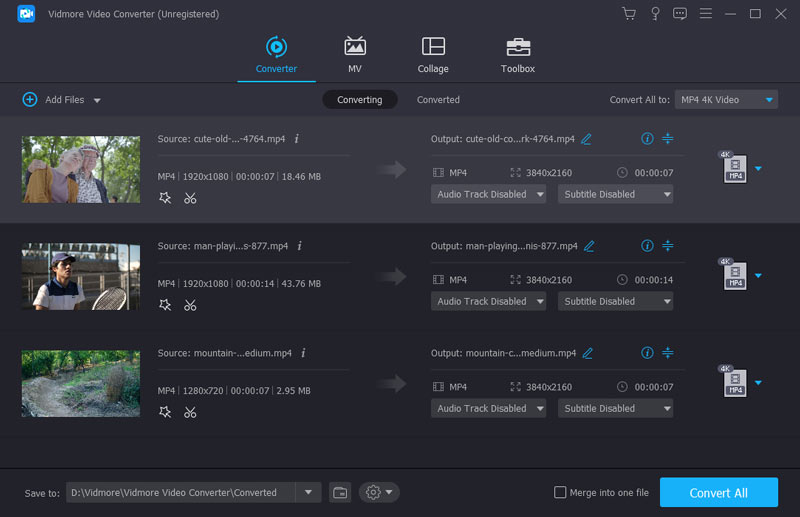
Del 8. Vanlige spørsmål om anmeldelsen av GetMunch-videoredigereren
Er GetMunch legitimt?
Det er helt lovlig og trygt å bruke. Plattformen vil beskytte dataene dine mot tap eller misbruk av andre, manipulering osv.
Kan man bruke GetMunch gratis?
Det er ikke et gratis verktøy. Du må kanskje betale for en oppgraderingsplan for å låse opp alle funksjonene. Før du offisielt abonnerer, kan du imidlertid oppleve funksjonene gjennom de to eksemplene det gir.
Hvilken app gjør lange videoer om til korte videoer?
Mange profesjonelle programvare for videoredigering, som GetMunch, OpusClip, Canva og Vidmore Video Converter, kan hjelpe deg med å dele lange videoer inn i korte fragmenter.
Konklusjon
Du finner den mest omfattende GetMunch Video Editor-anmeldelse i denne artikkelen. Vi viser deg funksjonene, bruksanvisningen, fordelene og problemene. Hvis du føler at den ikke oppfyller kravene dine på noen måte, kan du prøve vårt beste alternativ, Vidmore Video Converter.